
![图片[1]-免费AI无损放大修复图片工具—Upscayl 开源软件-懒人Blog(资源素材网)](https://www.lanrenn.cn/wp-content/uploads/2023/08/20230802073937645.jpg)
该软件默认不提供中文语言支持,不过不用担心,Upscayl的使用非常简单,只需几步操作即可简单上手!
打开Upscayl,主界面一目了然的步骤引导。
第一步:
点击Select Image导入图片,当然也可以直接把图片拖放到主界面。勾选Batch Upscale,可以导入文件夹,进行图片批处理操作!
第二步:
点击General Photo选择图片处理模型,总共有六款模型,分别是
- REAL-ESRGAN,用来提高图片的清晰度,并尽可能保持图像细节;
- FAST REAL-ESRGAN,作用同上一个模型,只不过处理速度更为快一点;
- RemaCRI,它可以更好的处理图像的对比度、饱和度等方便问题;
- UltraMix Balanced,适用于处理色彩饱和度偏低的图像,同时保持图像细节和色彩平衡;
- UltraSharp,该模型专注于提高图像的清晰度,以及图像边缘锐利度;
- Digital Art,该模型用于增强图像的细节、颜色和纹理等方便,使其图像效果更为逼真。
根据自己需要处理的图片类型,下拉选择需要使用的模型!
第三步:
点击Set Output Folder,选择输出目录,也就是处理好的图片保存的位置!
第四步:
点击Upscayl,程序开始处理图片,处理过程根据你GPU的不同,过程也长短不一!
设置:
点击Settings,进入Upscayl设置界面,Upscayl Theme更改界面主题,内置30余种主题,可以根据自己喜好更改;Save Output Folder,开启后当前输出文件夹,固定为永久输出文件夹;GPU ID,这个选项可以忽略;Add Custom Models,点击下方选项,可以载入自定义的图像处理模型;Save Image As,选择图片处理后的格式,根据自己需要选择即可;Image Scale,设置图片的放大倍数,配合Upscayl选项里的Double Upscayl,最大可以给图片放大八倍!
最后,咱们来做下效果测试,处理前图片大小为10多KB,分辨率为380300,处理后图片大小为700多kb,分辨率为15321200,效果方面,处理前的图片放大后,肉眼可见的马赛克,处理后的图片,放大后,也是非常清晰,细节保留方面,也处理的非常好!


不同的图片,不同的需求,可以尝试用不同的模型来处理,宝子们可自行摸索使用。
👋 感谢您的观看,对您有用就分享出去吧 !
如您有好的资源/素材,可参与创作者激励计划享投稿分成。分成介绍 投稿成功收录,即可获得1-10 元/篇奖励。(重复内容无奖励)
-
686
文章数目
-
1076
注册用户
-
0
本周发布
-
1278
稳定运行
-
560709
总访问量




![CleanMyMac X 4.13.4 强大的Mac系统清理优化工具[一键安装免激活]-懒人Blog(资源素材网)](https://www.lanrenn.cn/wp-content/uploads/2023/07/20230701163051907.png)



![国内桌面PC端ChatGPT4.0中文在线win/Mac版-Ai绘画论文智能对话办公[下载即用]-懒人Blog(资源素材网)](https://www.lanrenn.cn/wp-content/uploads/2023/06/20230630143615962.jpg)
![3000万+摄影爱好者在用的泼辣修图专用版软件+视频教程[永久会员]-懒人Blog(资源素材网)](https://www.lanrenn.cn/wp-content/uploads/2023/07/20230715162206372.jpg)
![Mac平台扒视频下载工具 Downie 4软件[买断仅需 99 元]-懒人Blog(资源素材网)](https://www.lanrenn.cn/wp-content/uploads/2023/07/20230715152411125.png)











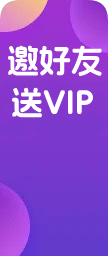











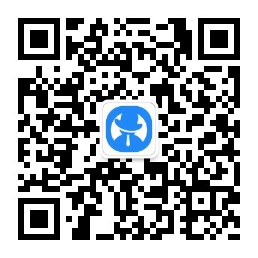

暂无评论内容